Mengeluarkan Kertas yang Macet dari Sisi Belakang
 Catatan
Catatan
- Jika kertas menjadi macet selama pencetakan dan Anda perlu mematikan pencetak untuk mengeluarkannya, tekan tombol Berhenti(Stop) untuk menghentikan pencetakan sebelum Anda mematikan pencetak.
-
Pastikan Anda telah mencabut kabel listrik.
-
Putar pencetak sehingga sisi belakang pencetak menghadap ke arah Anda.

 Penting
Penting- Ketika memutar arah pencetak, jangan membalikkan pencetak atau memiringkannya. Tinta mungkin dapat bocor.
-
Buka penutup tatakan belakang, kemudian tarik ke atas pendukung kertas.
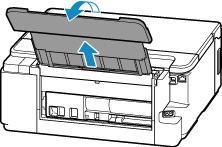
-
Lepaskan penutup belakang.
Tarik keluar penutup belakang.
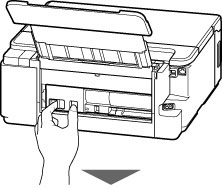
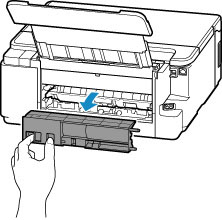
-
Tarik keluar kertas secara perlahan.
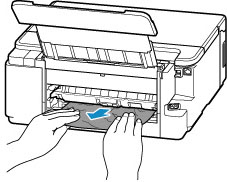
 Catatan
Catatan- Jangan menyentuh bagian dalam pencetak.
Jika Anda tidak dapat mengeluarkan kertas pada langkah ini, lepaskan penutup unit transport dan keluarkan kertas dengan mengikuti langkah-langkah berikut ini.
-
Lepaskan penutup unit transport.
Angkat penutup unit transport dan tarik keluar.
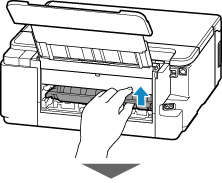
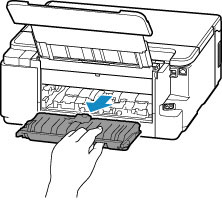
-
Tarik keluar kertas secara perlahan.
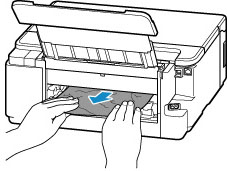
 Catatan
Catatan- Jangan menyentuh bagian dalam pencetak.
Pastikan semua kertas yang macet telah dikeluarkan.
-
Pasang penutup unit transport.
Masukkan sepenuhnya penutup unit transport secara perlahan ke dalam pencetak dan turunkan penutup unit transport.
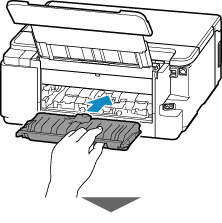
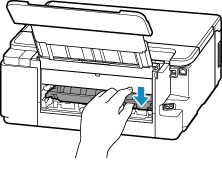
-
Pasang penutup belakang.
Masukkan tonjolan pada sisi kanan penutup belakang ke dalam pencetak, kemudian dorong sisi kiri penutup belakang hingga tertutup sepenuhnya.
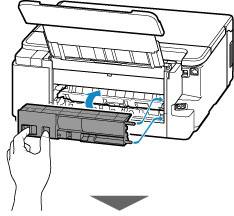

Data cetak yang telah dikirim ke pencetak dihapus. Ulangi pencetakan.
 Catatan
Catatan- Ketika memuatkan kertas kembali, pastikan Anda menggunakan kertas yang sesuai dan memuatkannya dengan benar.
Jika cara di atas tidak mengatasi masalah, hubungi pusat layanan Canon terdekat Anda untuk meminta perbaikan.
 Penting
Penting
- Jangan miringkan pencetak ketika memindahkannya karena tinta mungkin dapat bocor.
- Ketika memindahkan pencetak untuk memperbaikinya, lihat Memperbaiki Pencetak Anda.


